Desde Mundo Xiaomi os hemos compartido en varias ocasiones diferentes trucos para poder liberar almacenamiento de vuestros dispositivos de manera cómoda y sencilla, pero el que os traemos hoy puede solucionaros un problema bastante recurrente que ocurre con la aplicación de WhatsApp: tener que eliminar decenas de fotografías y vídeos de nuestra galería a diario.
Por suerte, vamos a poder controlar prácticamente al detalle qué fotografías o vídeos queremos guardar en la memoria interna de nuestro teléfono, algo que nos ayudará a poder gestionar los archivos que recibimos a diario en diferentes grupos o conversaciones concretas que muchas veces no queremos almacenar.
Cómo configurar WhatsApp para que guarde los archivos que nosotros elijamos y no los guarde todos
Lo primero que debéis saber es que, por defecto, WhatsApp almacenará en vuestra galería todos las fotografías o vídeos que recibamos y descarguemos directamente desde cualquier chat, y eso es algo que puede perjudicar en gran medida a la memoria interna de nuestro teléfono haciendo que se llene mucho más rápido.
Por suerte, esta app nos ofrece la posibilidad de poder desactivar esta opción y hacer que sólo guardemos aquellos archivos que nosotros queramos de forma manual, algo que podréis configurar de la siguiente forma:
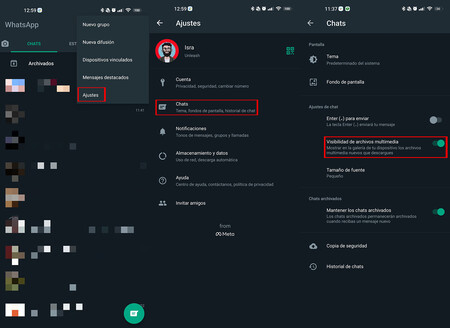
- Accede a la app de WhatsApp en tu teléfono y entra en los ajustes desde el menú en la zona superior derecha de la pantalla
- Una vez dentro, haz click sobre la opción de "Chats"
- Ahora, simplemente desactiva el apartado de "Visibilidad de archivos multimedia"
De esta forma ninguna fotografía o vídeo que recibamos a través de WhatsApp se quedará almacenada en nuestra galería. En el caso de que queramos guardar archivos de una conversación o grupo concreto también podremos configurarlo de manera sencilla de la siguiente forma:
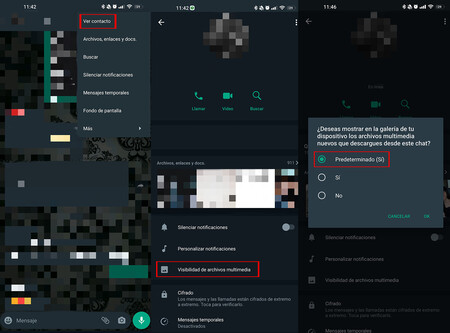
- Entra en la conversación en la que quieras que tus archivos queden guardados en la galería del teléfono y, en la parte superior derecha de la pantalla, accede a la opción de "Ver contacto"
- Una vez dentro, pulsa sobre "Visibilidad de archivos multimedia"
- Ahora, simplemente selecciona "Sí" para que todos los archivos que descargues de esa conversación queden almacenados



